- 基本情報技術者講座トップページ
- データベース
- MySQLの起動と停止
MySQLの起動と停止
スポンサードリンク
MySQLのインストールしたときにWindowsが起動するときにMySQLを起動しないように設定をした。これは、パソコンが重くならないように必要なときだけMySQLを起動し、使い終わればMySQLを停止するためである。
このため、MySQLを使用するときには、MySQLを起動するコマンドを入力しなければならない。また、MySQLを使い終わったら、MySQLを停止するコマンドを入力しなければならない。
スポンサードリンク
MySQLの起動と停止は必ず行う操作であるため、以下のコマンドを何も見なくても入力できるように繰り返し、MySQLの起動と停止を練習して欲しい。
- MySQLの起動
- net start mysql
- MySQLへの接続
- mysql -u root -p
- MySQLの終了
- exit
- MySQLの停止
- net stop mysql
コマンドプロンプトの起動
コマンドプロンプトを起動する。コマンドプロンプトには以下方法がある。どちらを使ってもよい。自分に合ったやり方を選んで欲しい。
- [スタート]→[すべてのプログラム]→[アクセサリ]→[コマンドプロンプト]
- [スタート]→[ファイル名を指定して実行]→cmdと入力後、[OK]
コマンドプロンプトをよく起動するのであれば、デスクトップなどにショートカットを作成しておいてもよいだろう。
MySQLの起動
MySQLの起動は、“net start mysql”と入力しEnterキーを押す。

これでMySQLが起動した。
MySQLへの接続
MySQLへの接続は、“mysql -u root -p”と入力しEnterキーを押す。パスワードの入力を求められるので、インストール時に設定したパスワードを入力し、Enterキーを押す。
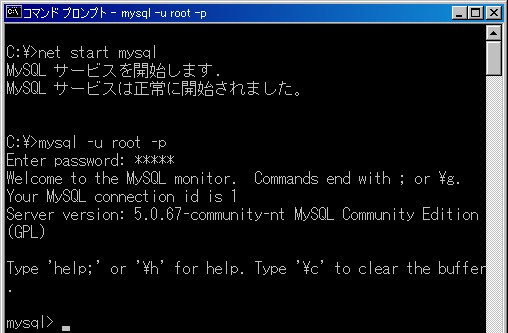
MySQLへの接続が完了した。これでMySQLが使用可能になった。
試しにデータベースの一覧を表示させてみよう。以下のコマンドを入力する。最後に“;”(セミコロン)を忘れないように注意して欲しい。MySQLではセミコロンが文の終わりを表している。これはMySQLのコマンドすべてにおいていえることである
show databases;
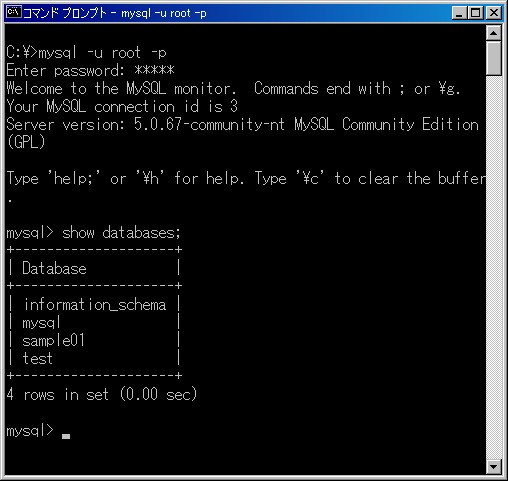
既に登録されているデータベースの一覧が表示される。
MySQLの終了
MySQLの終了は、以下のコマンドを入力する。
exit
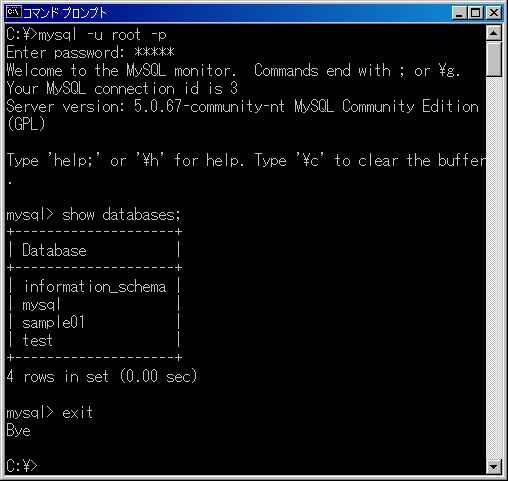
MySQLの停止
MySQLの停止は、以下のコマンドを入力する。
net stop mysql
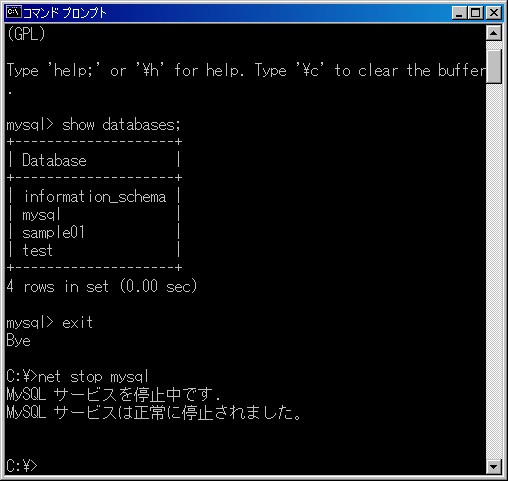
MySQLのサービスが停止した。
データベース
- MySQLとは
- MySQLのダウンロード
- MySQLのインストール
- MySQLの起動と停止
- MySQLにデータベースを作成する
- SQL講座
- ロールバックとロールフォワード
